本記事では、アリババ画像検索(AliPriceアリプライス)を使ってリサーチする方法を解説していきたいと思います。
本記事でわかること
・AliPriceの使い方
今回ご紹介する拡張機能は、Chromeのブラウザに追加することで使えますが、スマホで拡張機能AliPriceを使うことはできません。
↓
ダウンロードはこちらから↓
⇒ [アリババの画像によるAliPrice(アリプライス)検索]
AliPriceの追加方法
⇒GoogleChrome(https://www.google.com/chrome/)をインストールして下さい。

⇒ [アリババの画像によるAliPrice(アリプライス)検索]
AliPrice検索をダウンロードしましたら、『Chromeに追加』をクリックします。

『拡張機能を追加』をクリックすると、AliPriceのインストールが完了します。
拡張機能の追加は以上となります。
AliPriceの使い方
こちらの拡張機能、AliPrice(アリプライス)を使うことで、中国輸入簡易OEMのリサーチをする際に効率化することが可能です。
『AliPriceの拡張機能がない以前のリサーチ方法では、リサーチしたい画像を1度保存してアリババで画像検索するというのが一般的でした』
例えば、国内ECで売れる商品をリサーチ→「画像を保存してアリババで画像検索」
画像を1度保存するので、とても手間が掛かかり時間効率は良くないです。
『拡張機能AliPrice』を使うと、Amazonの商品ページからアリババサイトに一瞬で飛べます。
時短リサーチができる神ツールは他にありません。
僕も自社ブランド販売のリサーチをする際に利用していますが、作業効率が格段にUPしました。
では、実際にAmazonのサイトから見てみましょう。
気になる類似商品を見つけたら該当商品の画像左上に表示される🔍マークをクリックします。
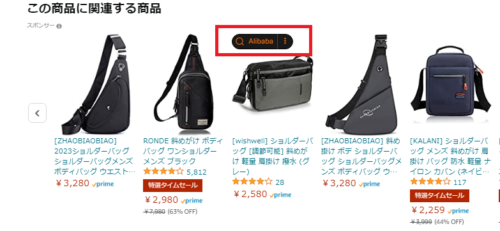
すると、同じような類似商品や全く同じ商品がショップごとに表示されています。
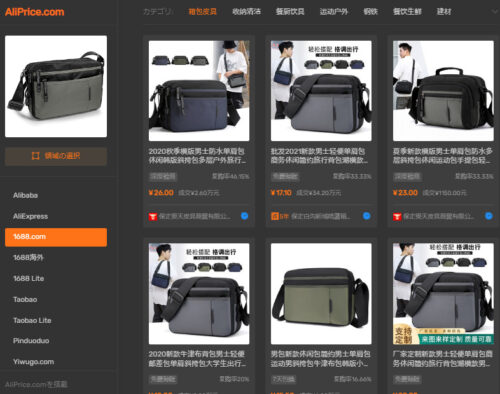
Taobao(タオバオ)で絞り込んで検索したい場合は、左下の項目からTaobaoを選択してクリックします。
例えば、商品をタオバオでも見てみたい!
ってなった際、わざわざTaobao(タオバオ)のサイトを開いて商品を検索する必要がありません。
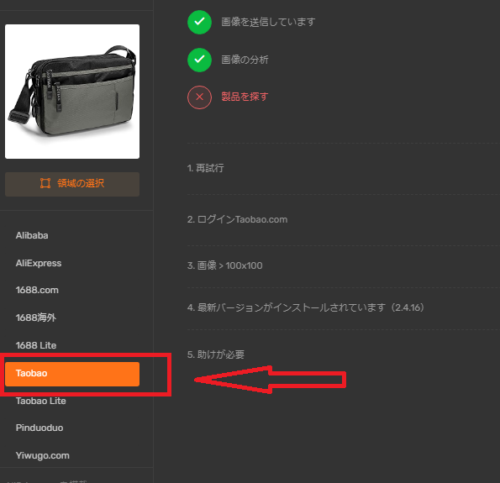
どれでも良いので商品ページにカーソルを合わせると『相似』というボタンが出てくるのでクリックします。
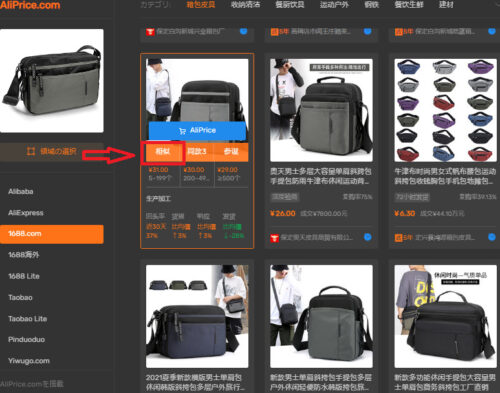
相似をクリックすることで、更に属性に近いものをセグメントすることができます。
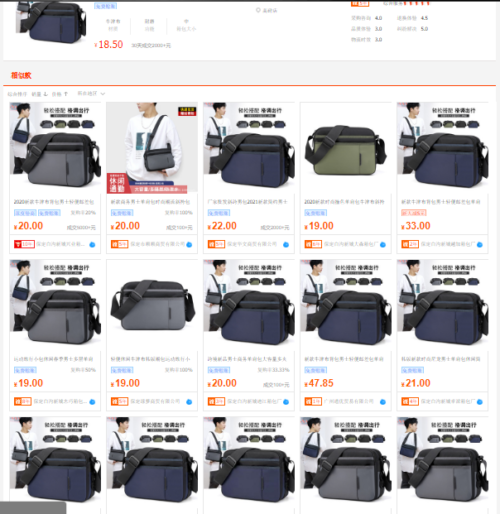
この要領で商品を探していくのが最も効率が良いです。
最終的な判断としては、セグメントした同じ商品の中から、ショップの評価やレビューから総合的な判断をして優良な工場から買い付けしていきましょう。
優良工場の選定基準は下記の記事をお読みください。

AliPriceの拡張機能は商品画像があれば、Amazonだけでなく、楽天、ヤフーショッピング、ヤフオク、メルカリ、でも検索することが可能です。
ただ、リサーチで最も重要な視点は商品をアリババで探す以前の市場リサーチと競合リサーチと言っても過言ではないです。
ここで失敗すればどんなに素晴らしい商品を販売しても売れないからです。
↓↓下記の記事では簡易OEMのリサーチ方法について解説しています。
↓↓リサーチの際に活用できるお勧めツール
ぜひ、中国輸入簡易OEMのリサーチは、AliPrice(アリプライス)の拡張機能を活用して作業の効率化を図っていきましょう。


